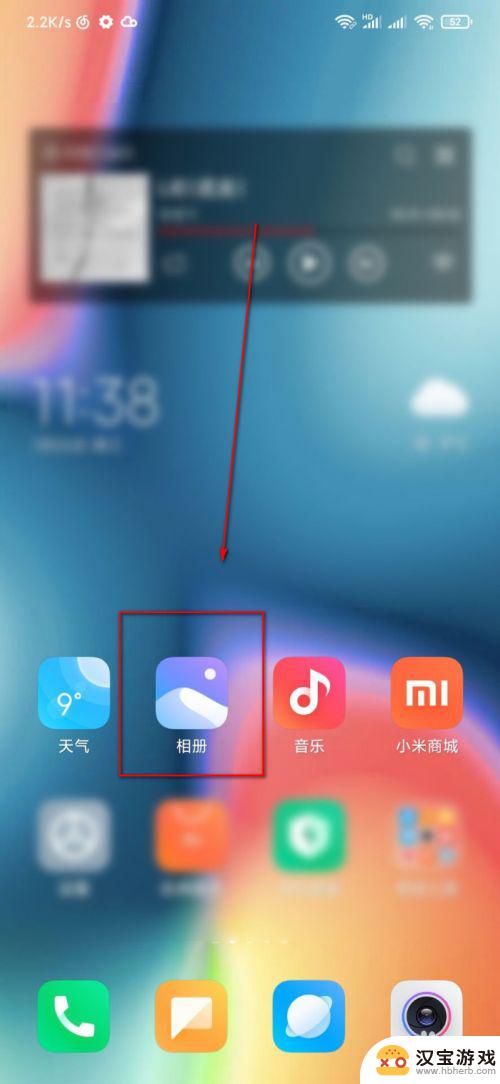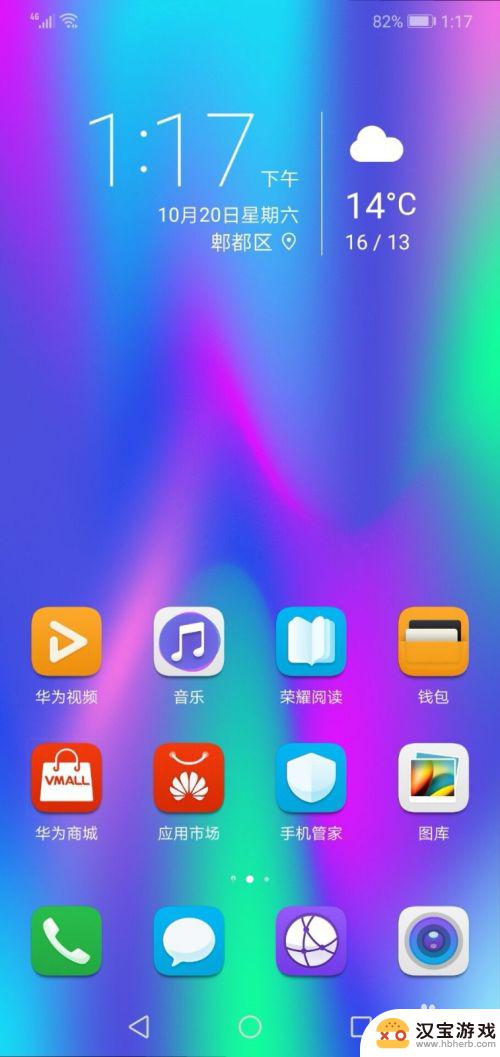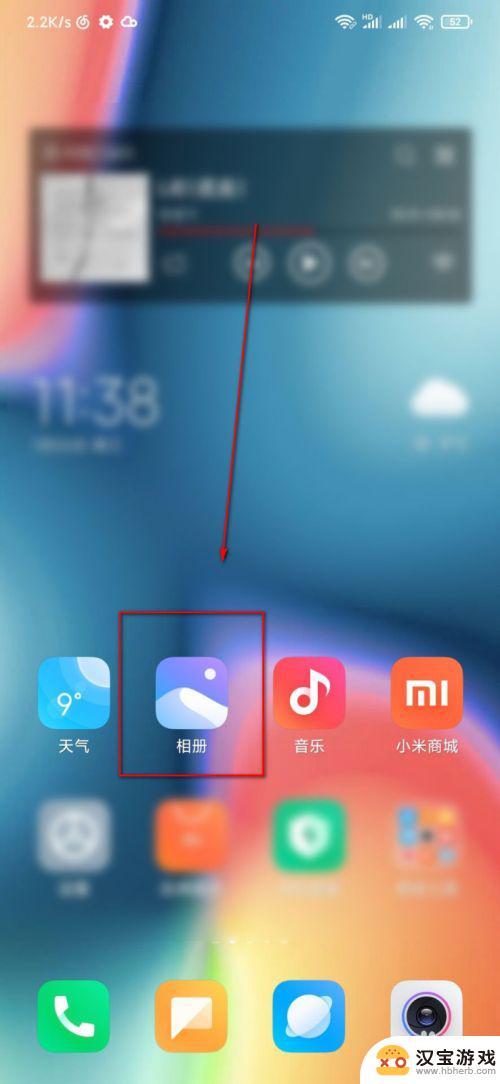苹果手机怎么快递删除照片
苹果手机的相册里存放着我们生活中的美好回忆,但随着时间的推移,照片可能会占据太多的存储空间,为了释放手机空间,我们常常需要对相册中的照片进行批量删除。苹果手机提供了快捷的操作步骤,让我们能够轻松地删除不需要的照片。接下来让我们详细了解一下如何在iPhone上快递删除照片的操作方法。
iPhone 相册批量删除照片的操作步骤
步骤如下:
1.首先你要拥有一部iphone,其实这里废话了,能看到这个的当然是拥有一部iphone手机,而且想知道怎么批量删除照片的。,当然我们首先要找到我们手机上的相册图标,如图所示:
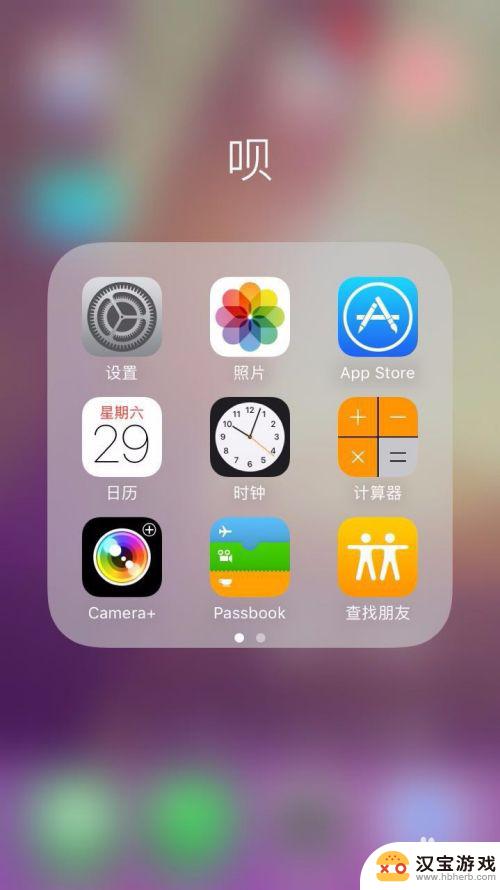
2.进入相册之后,在界面的右上角,没错,是右上角,有个选择的选项,不知道的朋友看看图片,如图:
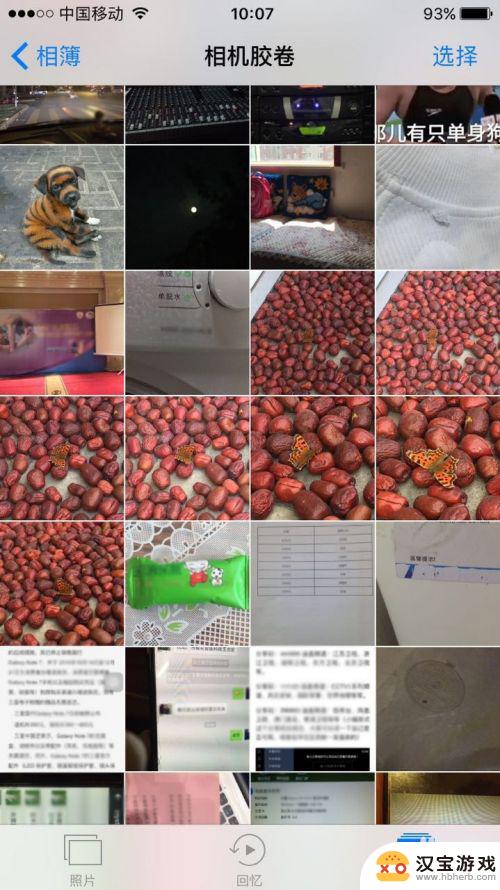
3.点了选择之后,我们就可以批量选择照片了。怎么选择呢,从你想删除的第一张照片开始,手指点住向下滑动直到要删除的最后一张照片为止,简单的说就是手指滑动选择照片,朋友们可以试试滑动一下批量选择照片的感觉。
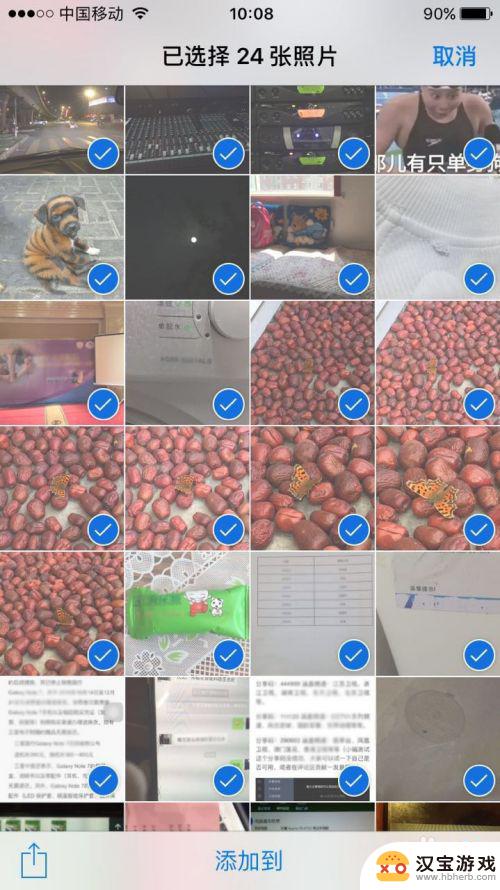
4.选中要删除的照片之后,在界面的右下角。有个删除的图标,这个朋友们应该都认识吧,不认识也没关系,直接点击它就好,点了之后就会弹出一个对话框,意思就是问你是否要删除这些照片,有反悔的可以点击取消。
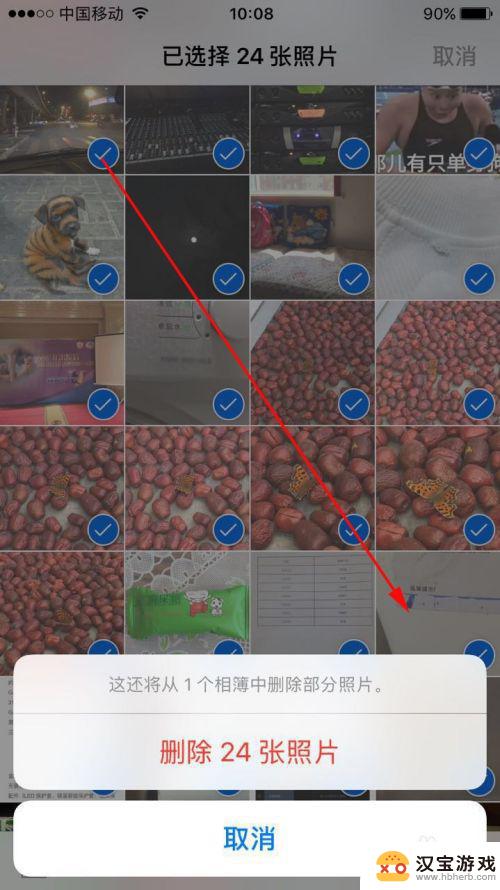
5.当然这是在手机上操作的,我们也可以借助一些iphone的第三方软件。里边也有批量删除的功能,通过电脑和手机连接,在电脑上操作,这也是一种批量删除照片的方法。

6.还有就是可以直接用手机连接电脑,在“我的电脑”里会有个手机样的黑色图标,就跟打开u盘一样,里边有手机的相册,找到照片也可以批量删除,大家都学会了吗?
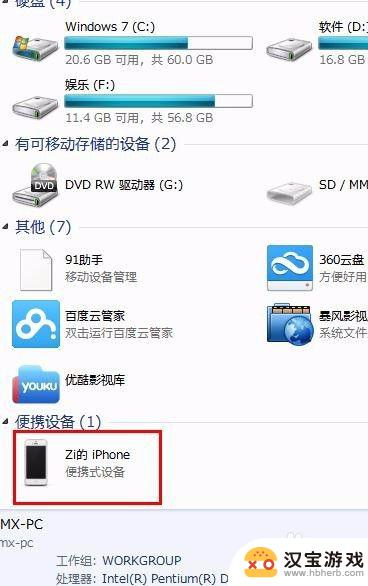
以上就是苹果手机如何删除照片的全部内容,有遇到这种情况的用户可以按照以上方法来解决,希望能够对大家有所帮助。